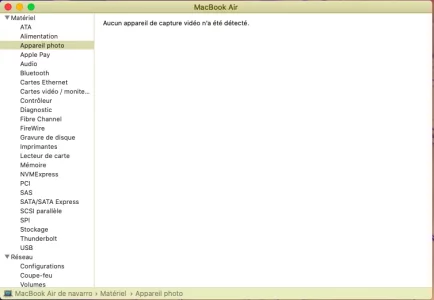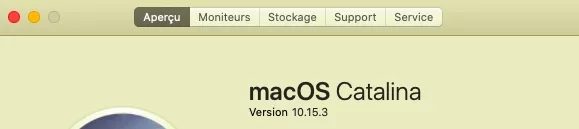Bonjour a tous,
Suite au confinement, les outils vidéos deviennent indispensable...
Devant utiliser ma caméra, je me suis aperçu que dans toutes les applications elle n'est plus reconnue, pour tant elle fonctionnait au début lors de mon achat.
Voici les caractéristiques technique de mon Macbook Air :
MacBook Air (13 pouces, début 2015)
Processeur 1,6 GHz Intel Core i5 double cœur
Mémoire 4 Go 1600 MHz DDR3
Graphisme Intel HD Graphics 6000 1536 Mo
Les dernières mise a jour sont faites, et le SMC a été réinitialiser.
Si ça peut aider l'éclairage du clavier ne fonctionne plus aussi.
A bientôt
Suite au confinement, les outils vidéos deviennent indispensable...
Devant utiliser ma caméra, je me suis aperçu que dans toutes les applications elle n'est plus reconnue, pour tant elle fonctionnait au début lors de mon achat.
Voici les caractéristiques technique de mon Macbook Air :
MacBook Air (13 pouces, début 2015)
Processeur 1,6 GHz Intel Core i5 double cœur
Mémoire 4 Go 1600 MHz DDR3
Graphisme Intel HD Graphics 6000 1536 Mo
Les dernières mise a jour sont faites, et le SMC a été réinitialiser.
Si ça peut aider l'éclairage du clavier ne fonctionne plus aussi.
A bientôt